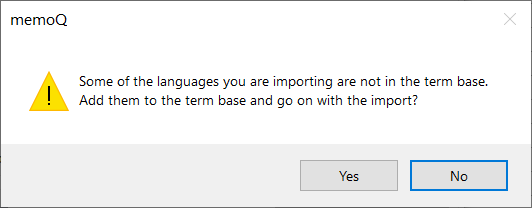CSV-Importeinstellungen für Termdatenbank
In den meisten Fällen enthalten die von Ihnen importierten Dateien nicht alle von memoQ erwarteten Spalten.
Die Spalten besitzen teilweise Namen, jedoch nicht immer. Im Fenster CSV-Importeinstellungen für Termdatenbank können Sie die Spalten in Termdatenbankfelder konvertieren, unabhängig davon, ob diese Namen besitzen.
Wenn Sie eine Textdatei importieren, kann sogar Zeichencodierung relevant sein. Das Fenster CSV-Importeinstellungen für Termdatenbank bietet eine Vorschau, in der Sie prüfen können, ob die Zeichen korrekt dargestellt werden.
Importieren Sie hier keine Excel-Dateien, da memoQ diese direkt importieren kann: Um ein Excel-Arbeitsblatt in eine memoQ-Termdatenbank zu importieren, ist es nicht erforderlich, dass Sie die Excel-Datei als reine Textdatei speichern. Sie können sie direkt in memoQ importieren. Weitere Informationen: Lesen Sie die Hilfe zum Fenster Excel-Importeinstellungen für Termdatenbank.
Navigation
- Öffnen Sie ein Projekt. Wählen Sie in der Projektzentrale die Option Termdatenbanken aus.
Über die Ressourcenkonsole: Öffnen Sie die Ressourcenkonsole. Wählen Sie Termdatenbanken aus.
In einem Online-Projekt: Als Projekt-Manager können Sie ein Online-Projekt zur Verwaltung öffnen. Wählen Sie im Fenster memoQ-Online-Projekt die Option Termdatenbanken aus.
- Falls Sie die Benennungen in einer neuen Termdatenbank benötigen, erstellen Sie zuerst eine Termdatenbank.
- Klicken Sie mit der rechten Maustaste auf den Namen der Termdatenbank, in die Sie die Benennungen importieren möchten. Wählen Sie im Menü die Option Terminologie importieren aus.
- Das Fenster Open wird angezeigt. Suchen Sie die Datei, die Sie importieren möchten. Klicken Sie auf Open.
Falls es sich bei der Datei um eine Nur-Text-Datei handelt (einzeln oder in einer ZIP-Datei mit Bildern), wird das Fenster CSV-Importeinstellungen für Termdatenbank angezeigt.
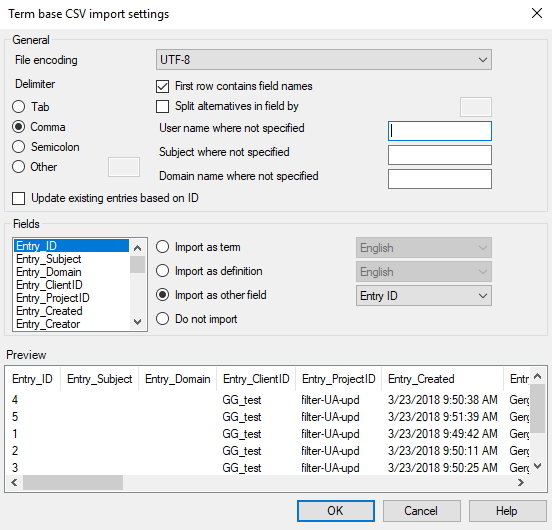
Möglichkeiten
Zeichen sind heutzutage fast immer in Unicode codiert, da Unicode nahezu sämtliche Zeichen und Symbole codieren kann.
In reinen Textdateien werden eventuell einfachere ältere Codierungen verwendet. Falls die zu importierende Datei keine Unicode-Datei ist, zeigt
Prüfen Sie unten im Feld Vorschau, ob alle Zeichen korrekt dargestellt werden. Wenn dies nicht der Fall ist, wählen Sie oben in der Dropdown-Liste Dateicodierung eine andere Codierung aus. Möglicherweise müssen Sie ein wenig experimentieren, bis alle Zeichen korrekt angezeigt werden.
memoQ wählt in der Datei ein Trennzeichen aus. In einer tabellarischen Textdatei trennt das Trennzeichen die Spalten (Zellen) voneinander.
Ist dies nicht der Fall, müssen Sie möglicherweise ein anderes Trennzeichen auswählen.
Klicken Sie auf Tab oder Komma oder Semikolon oder Andere. Wenn Sie auf Andere klicken, müssen Sie daneben im Feld genau ein Zeichen eingeben, und zwar das Trennzeichen, das Sie in der Datei erwarten.
Prüfen Sie nach der Auswahl eines anderen Trennzeichens erneut die Vorschau.
memoQ importiert alle Zeilen der Tabelle in einen neuen Eintrag in der Termdatenbank.
Alle Spalten werden in ein Feld in der Termdatenbank importiert.
Wenn sich in der Datei Spaltenüberschriften befinden, versucht memoQ für alle Spalten das passende Feld zu finden.
Aktivieren Sie hierzu das Kontrollkästchen Erste Zeile beinhaltet Feldnamen.
Zwei oder mehr Benennungen in einer Zelle Wenn eine Spalte nicht nur eine Benennung, sondern mehrere Alternativen enthält, kann memoQ diese importieren, wenn Sie angeben, wie diese getrennt sind. Dabei muss es sich um ein anderes Trennzeichen handeln als jenes, das für die Spalten verwendet wird. Wenn Sie folgende Alternativen zur Verfügung haben: Aktivieren Sie das Kontrollkästchen Varianten im Feld trennen durch und geben Sie im Feld daneben das Zeichen ein.
Eine passende Zuordnung der Spalten zu den Feldern können Sie über die Einstellungen unter Felder vornehmen.
Sie können für jedes Feld auswählen, wie es importiert werden soll. Ein Feld ist eine Spalte in der Tabelle. Unter Felder können Sie Felder in einer CSV-Datei den Feldern in einem Termdatenbank-Eintrag zuweisen bzw. nicht zuweisen. (Sie können Felder der CSV-Datei auslassen.)
- Liste Felder: Gehen Sie alle aufgelisteten Feldnamen durch und wählen Sie aus, wie sie importiert werden sollen. Alle Änderungen in den Steuerelementen auf der rechten Seite gelten für das aktuell in dieser Liste ausgewählte Feld.
- Als Benennung importieren: Wählen Sie diese Option, um den Inhalt des ausgewählten Feldes als Benennungen zu importieren, und wählen Sie dann eine Sprache aus der Dropdown-Liste.
- Als Definition importieren: Wählen Sie diese Option, um den Inhalt des ausgewählten Feldes als Definitionen zu importieren, und wählen Sie dann eine Sprache aus der Dropdown-Liste.
- Als anderes Feld importieren: Wählen Sie diese Option, um den Inhalt des ausgewählten Feldes als Fachgebiet, Domäne, Hinweis, Erstellt am, Erstellt von, Zuletzt geändert am oder Zuletzt geändert von zu importieren.
- Nicht importieren: Klicken Sie hierauf, wenn Sie den Inhalt des ausgewählten Felds nicht importieren möchten.
In den Spalten und Feldern wird eine Benennung nicht als "Benennung" bezeichnet: Diese wird durch ihre Sprache bezeichnet. Wenn memoQ Benennungen importiert, sucht das Programm im Spaltenkopf nach dem englischen Namen der Sprache und nicht nach dem Wort "Benennung".
Tabelle zusammenstellen, die memoQ sofort verwenden kann So erfahren Sie, welche Feldnamen memoQ verwendet: Exportieren Sie eine Termdatenbank von memoQ in eine CSV-Datei. Öffnen Sie die Datei in Excel und sehen Sie sich den Spaltenkopf an.
memoQ kann Felder automatisch erkennen, wenn die erste Zeile der Tabelle die folgenden Spaltenköpfe enthält:
- Entry_ID: Die ID des Eintrags, wobei es sich in der Regel um eine Zahl handelt. Wenn Sie die Tabelle manuell zusammenstellen, müssen Sie dieses Feld nicht verwenden.
- Entry_Subject: Das Fachgebiet des Eintrags.
- Entry_Domain: Die Domäne des Eintrags.
- Entry_ClientID: Der Name oder die ID des Kunden, der mit dem Eintrag verbunden ist.
- Entry_ProjectID: Der Name oder die ID eines größeren Projekts, zu dem der Eintrag gehört. Verwechseln Sie dies nicht mit einem memoQ-Projekt.
- Entry_Created: Das Datum und die Uhrzeit der Erstellung des Eintrags. Beispiel: 12/2/2015 11:12:36 UHR. Wenn Sie die Tabelle manuell zusammenstellen, müssen Sie dieses Feld nicht verwenden. memoQ kann diese Werte vom System übernehmen.
- Entry_Creator: Name des Benutzers, der den Eintrag erstellt hat. Wenn Sie die Tabelle manuell zusammenstellen, müssen Sie dieses Feld nicht verwenden. memoQ kann diese Werte vom System übernehmen.
- Entry_LastModified: Das Datum und die Uhrzeit der letzten Änderung des Eintrags. Wenn Sie die Tabelle manuell zusammenstellen, müssen Sie dieses Feld nicht verwenden.
- Entry_Modifier: Der Name des Benutzers, der den Eintrag zuletzt geändert hat. Wenn Sie die Tabelle manuell zusammenstellen, müssen Sie dieses Feld nicht verwenden.
- Entry_Note: Ein Kommentar, der zum gesamten Eintrag gehört.
- Entry_Image: Ordner und Dateiname des Bildes, das zum gesamten Eintrag gehört. Der Dateiname muss mit 1_ beginnen.
- <Sprache>: Eine Benennung in der angegebenen Sprache. Der Name der Sprache muss in Englisch angegeben werden, und die Sprache muss von memoQ unterstützt werden. Siehe die Liste mit unterstützten Sprachen. In derselben Zeile können für die gleiche Sprache verschiedene Benennungen – und zugehörige Felder – angegeben werden.
- <Sprache>_Def: Die Definition des Begriffs in der angegebenen Sprache. Der Name der Sprache muss in Englisch angegeben werden, und die Sprache muss von memoQ unterstützt werden. Siehe die Liste mit unterstützten Sprachen.
-
Term_Info: Diese Spalte sollte immer auf eine Benennung in einer der Sprachen folgen. Sie enthält die Übereinstimmungseinstellungen der Benennung – Groß-/Kleinschreibung gefolgt von Präfix-Übereinstimmung. Beispiel: "CasePermissive;Benutzerdefiniert"
Folgende Werte sind möglich:
- Groß-/Kleinschreibung: CasePermissive; CaseSensitive; CaseInsense
- Präfix-Übereinstimmung: HalfPrefix;Exakt;Fuzzy;Benutzerdefiniert
- Term_Example: Diese Spalte sollte immer auf eine Benennung in einer der Sprachen folgen. Sie enthält ein Verwendungsbeispiel für die Benennung.
Falls einige Einträge nicht hinzugefügt, sondern aktualisiert werden müssen: Dies ist möglich, wenn die
Wenn diese Metadaten in der Textdatei nicht vorhanden sind, können sie dennoch zu den neuen Einträgen hinzugefügt werden.
Geben Sie die Details in die Felder Benutzername, wenn nichts festgelegt ist, Fachgebiet, wenn nichts festgelegt ist und Domänenname, wenn nichts festgelegt ist ein.
Wenn diese Angaben in der Textdatei vorhanden sind, verwendet memoQ anstelle der hier eingegebenen Details die in der Datei vorhandenen.
Abschließende Schritte
So importieren Sie die Textdatei in die Termdatenbank und kehren zur Projektzentrale oder zur Ressourcenkonsole zurück: Klicken Sie auf OK.
Wenn die CSV-Datei auch Sprachen enthält, die nicht in der Termdatenbank enthalten sind, können Sie diese hinzufügen.
Um die Sprachen hinzuzufügen und mit dem Import fortzufahren,
Um zum Fenster CSV-Importeinstellungen für Termdatenbank zurückzukehren, klicken Sie auf Nein.
So kehren Sie zur Projektzentrale oder zur Ressourcenkonsole zurück, ohne Einträge zu importieren: Klicken Sie auf Abbrechen.
Nach dem Import enthält die Termdatenbank eventuell doppelte Einträge: Öffnen Sie die Termdatenbank zur Bearbeitung, um doppelte Einträge zu entfernen. Filtern Sie die Termdatenbank im Termdatenbank-Editor auf Dubletten. Weitere Informationen: Siehe "Hilfe" zum Termdatenbank-Editor.